Come bloccare la dimensione delle celle in una tabella in Word

Quando si crea una tabella in Word, è possibile ridimensionare automaticamente la tabella per adattarla al contenuto. Tuttavia, a volte potresti voler bloccare la dimensione delle celle nelle righe e nelle colonne in modo che non cambino. È facile da eseguire.
Apri il file di Word contenente la tabella per cui vuoi bloccare la dimensione delle celle e trovare la tabella nel documento. Se vuoi bloccare la dimensione di tutte le celle nella tabella, che è ciò che abbiamo fatto nel nostro esempio, sposta il mouse sulla casella del mirino nell'angolo in alto a sinistra della tabella finché non diventa un cursore con un'icona a forma di mirino.
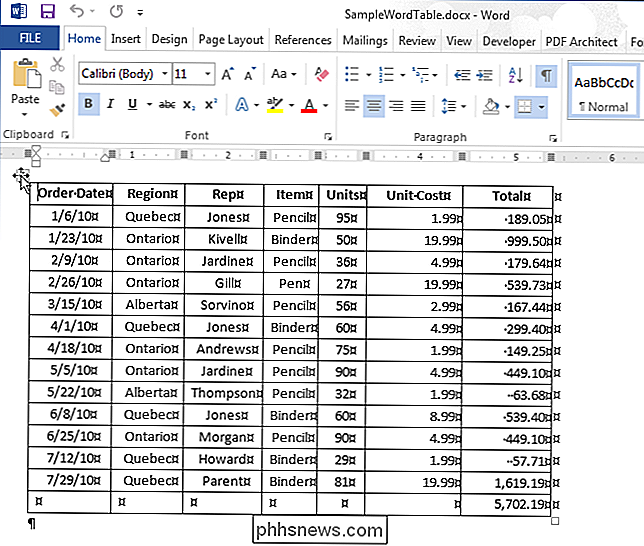
CORRELATO: Come selezionare tutto o parte di una tabella in Word
Fare clic sulla casella del mirino per selezionare l'intera tabella, se lo si desidera. Fai clic con il pulsante destro del mouse sulla casella del mirino e seleziona "Proprietà tabella" dal menu a comparsa.
NOTA: se non vuoi bloccare tutte le celle nella tabella, seleziona le righe, le colonne o le celle che vuoi bloccare , fare clic con il tasto destro del mouse sulle celle selezionate e selezionare "Proprietà tabella" dal menu a comparsa.
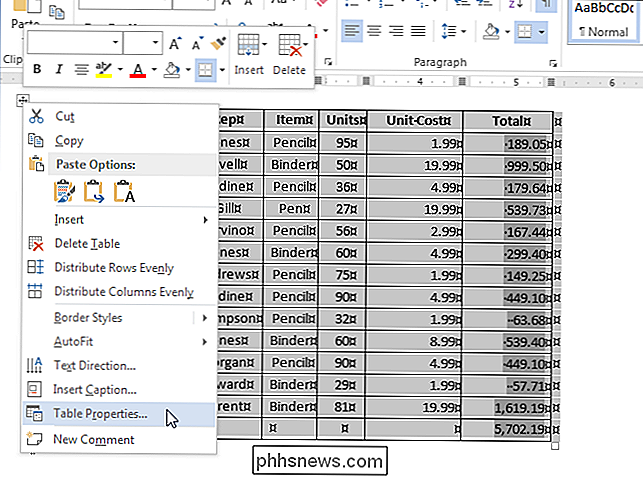
Nella finestra di dialogo "Proprietà tabella", fare clic sulla scheda "Riga".
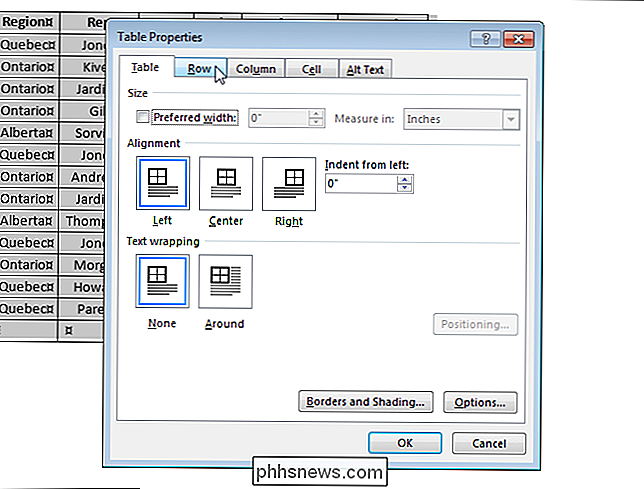
Inserire la dimensione desiderata per altezza della / e riga / e nella casella di modifica "Specifica altezza" e quindi selezionare "Esattamente" dall'elenco a discesa "Altezza riga".
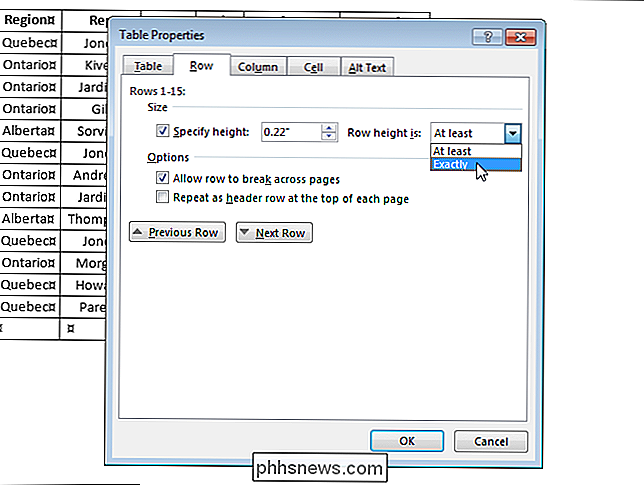
Fare clic sulla scheda "Tabella".
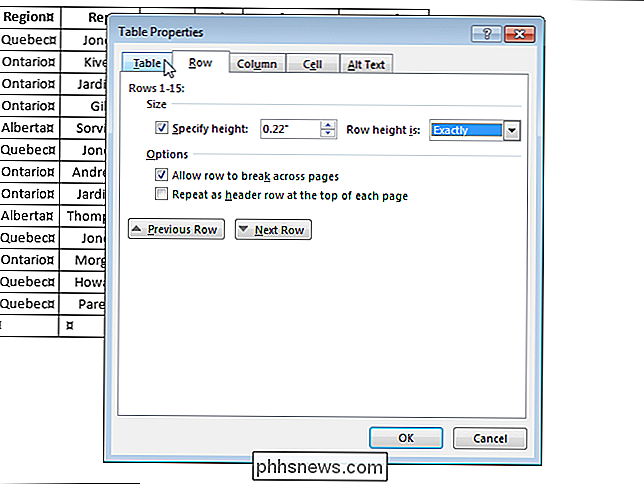
Fare clic su " Pulsante "Opzioni".
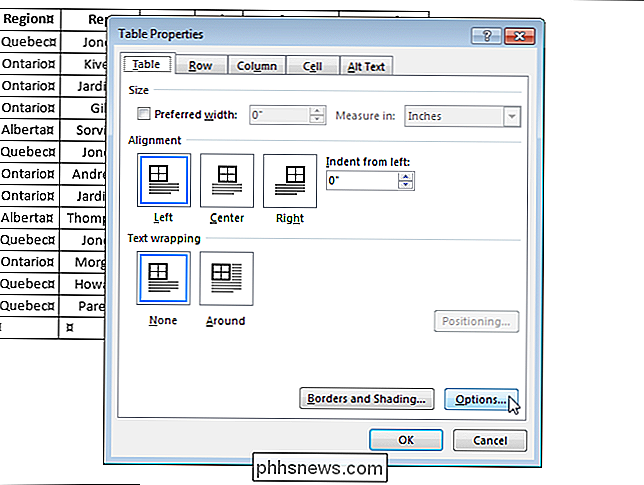
Nella finestra di dialogo "Opzioni tabella", nella sezione "Opzioni", fare clic sulla casella di controllo "Ridimensiona automaticamente per adattarsi al contenuto" in modo che NON ci sia alcun segno di spunta nella casella. Fare clic su "OK".
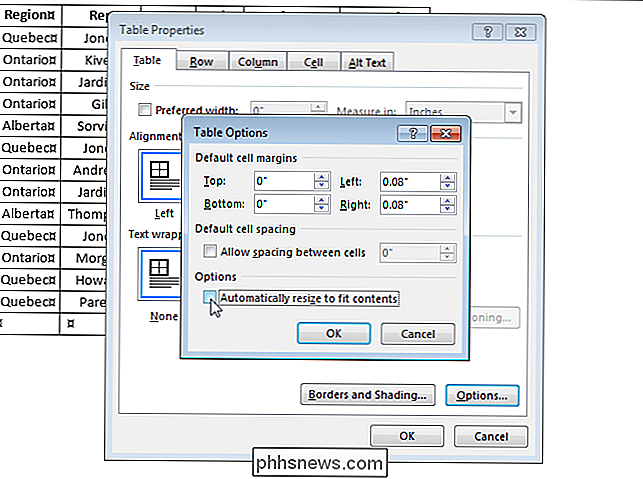
Fare clic su "OK" nella finestra di dialogo "Proprietà tabella" per chiuderla.
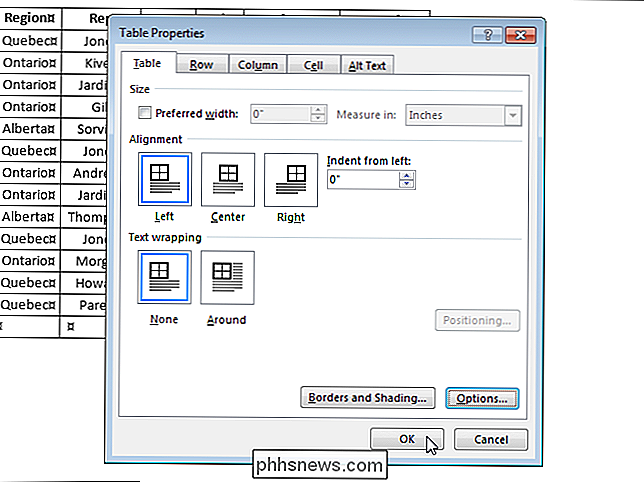
Se non si disattiva l'opzione "Ridimensiona automaticamente per adattarsi ai contenuti", Word regolerà la larghezza della colonna delle tue tabelle per visualizzare i tuoi dati nel miglior modo possibile.

Come proteggere documenti e file PDF con proprietario e password utente in LibreOffice
Esistono due modi per proteggere un file PDF: una password proprietario e una password utente. Spiegheremo lo scopo di ciascuno e ti mostreremo come applicarli ai tuoi file PDF. Il proprietario, o Permessi, ti consente di applicare le autorizzazioni a un file PDF. Ad esempio, se non si desidera consentire la stampa di un file PDF o di estrarre pagine, è possibile scegliere ciò che si desidera consentire e non consentire e applicare una password del proprietario al file PDF.

Come eseguire lo streaming di giochi PlayStation 4 sul PC o Mac con Riproduzione remota
La PlayStation 4 di Sony ora può trasferire giochi a PC e Mac Windows con una funzione chiamata Riproduzione remota. Ciò significa che puoi giocare ai tuoi giochi direttamente sul tuo PC o laptop, senza utilizzare la TV quando il tuo coniuge oi compagni di stanza vogliono usarlo. La riproduzione remota non è completamente nuova, poiché funziona sempre con determinati dispositivi Sony e puoi utilizzalo per lo streaming non ufficiale di giochi PS4 su qualsiasi dispositivo Android.



